
May lalabas na mensahe ng error na tulad nito kapag naglunsad ka ng program o laro sa iyong Windows computer:
- Hindi makapagsimula ang program dahil nawawala ang MSVCP140.dll sa iyong computer. Subukang muling i-install ang program upang ayusin ang problemang ito .
- Ang code execution ay hindi maaaring magpatuloy dahil MSVCP140.dll ay hindi natagpuan. Maaaring ayusin ng muling pag-install ng application ang problemang ito.
Ang isyu na ‘MSVCP140.dll ay nawawala’ ay isa sa mga pinakakaraniwang error na maaari naming maranasan. Ang mabuting balita ay maaari mong ayusin ang problema nang mabilis at madali.
Subukan ang mga pag-aayos na ito
Maaaring hindi mo kailangang subukan ang bawat pag-aayos; lumakad ka lang pababa hanggang sa makita mo ang pag-aayos na gumagawa ng lansihin.
- I-install ang MSVCP140.dll file
- Kopyahin ang file sa isa pang pinagkakatiwalaang computer
- Papalitan ng Restor image ang iyong nawawala/nasira na mga DLL file ng mga bago, malinis at napapanahon
- Papalitan ng Restor ang LAHAT ng DLL file na nawawala at/o nasira – Kahit ang mga hindi mo alam!
- Windows
Ayusin 1: Awtomatikong i-restore ang iyong MSVCP140.dll
Ang pagpapanumbalik ng iyong MSVCP140.dll ay maaaring gawin sa loob ng ilang pag-click. Maaari mong gamitin ang Windows built-in na tool upang masuri ang problema (nangangailangan ito ng oras at kasanayan sa computer), o gumamit ng isang awtomatikong tool upang hayaan itong ayusin ang ' Ang MSVCP140.dll ay nawawala 'isyu para sa iyo.
Ibinabalik ko ay isang computer repair software na maaaring mag-diagnose ng mga problema sa iyong computer at ayusin ang mga ito kaagad.
Ang Restor ay iniakma sa iyong partikular na system at gumagana sa pribado at awtomatikong paraan. Susuriin muna nito ang mga isyu na may kaugnayan sa hardware upang matukoy ang mga problema, at pagkatapos ay ang mga isyu sa seguridad (pinapatakbo ng Avira Antivirus), at sa wakas ay nakita nito ang mga program na nag-crash, nawawala ang mga file ng system. Kapag nakumpleto na, makakahanap ito ng solusyon sa iyong partikular na problema.
Ang Restor ay isang pinagkakatiwalaang tool sa pag-aayos at hindi ito makakasama sa iyong PC. Ang pinakamagandang bahagi ay hindi mo kailangang mag-alala tungkol sa pagkawala ng anumang mga programa at iyong personal na data. Basahin Mga review ng Trustpilot .
isa) I-download at i-install ang Restor.
2) Buksan ang Restor at magpatakbo ng libreng pag-scan. Maaaring tumagal ito ng 3~5 minuto upang ganap na masuri ang iyong PC. Kapag nakumpleto na, magagawa mong suriin ang detalyadong ulat ng pag-scan.
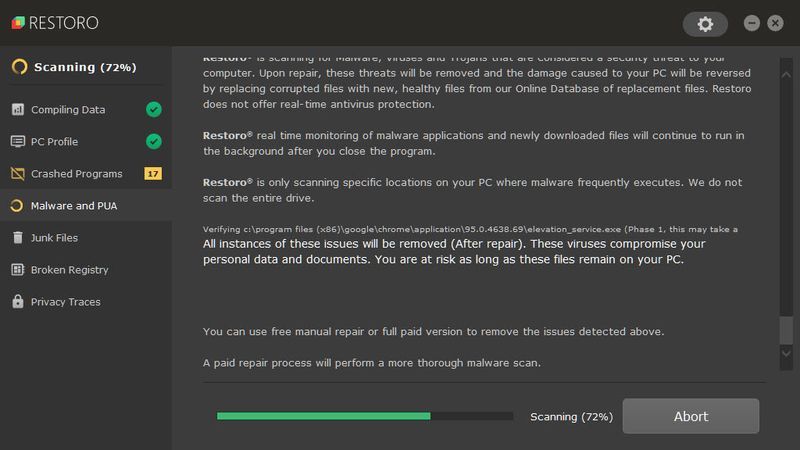
3) Makikita mo ang buod ng mga nakitang isyu sa iyong PC. I-click SIMULAN ANG PAG-AYOS at lahat ng mga isyu ay awtomatikong maaayos. (Kakailanganin mong bilhin ang buong bersyon. Ito ay may kasamang 60-araw na Money-Back Guarantee upang maaari kang mag-refund anumang oras kung hindi ayusin ng Retoro ang iyong problema).
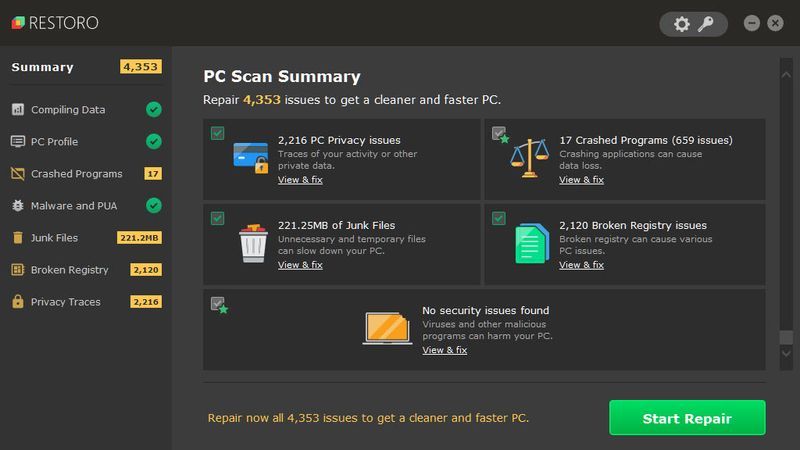 Tandaan: Ang Restor ay may kasamang 24/7 na Suporta sa Teknikal. Kung kailangan mo ng anumang tulong habang ginagamit ang Restor, maaari mong gamitin ang isa sa mga sumusunod:
Tandaan: Ang Restor ay may kasamang 24/7 na Suporta sa Teknikal. Kung kailangan mo ng anumang tulong habang ginagamit ang Restor, maaari mong gamitin ang isa sa mga sumusunod: • Telepono: 1-888-575-7583
• Email: support@restoro.com
• Makipag-chat: https://tinyurl.com/RestoroLiveChat
Ayusin 2: I-install ang MSVCP140.dll file
Kung ang MSVCP140.dll ay nawawala o hindi nakita sa iyong computer, maaari mong ayusin ang iyong problema sa pamamagitan ng pagpapanumbalik ng nawawalang file sa iyong computer. Upang gawin ito, gamitin ang Kliyente ng DLL-files.com .
Aayusin ng DLL-files.com Client ang iyong DLL error sa isang click. Hindi mo kailangang malaman kung anong system ang tumatakbo sa iyong computer, at hindi mo kailangang mag-alala tungkol sa pag-download ng maling file. Pinangangasiwaan ng DLL-files.com ang lahat para sa iyo.
isa) I-download at i-install ang DLL-files.com Client.
2) Patakbuhin ang application.
3) Uri MSVCP140.dll sa box para sa paghahanap at i-click Maghanap ng DLL file .
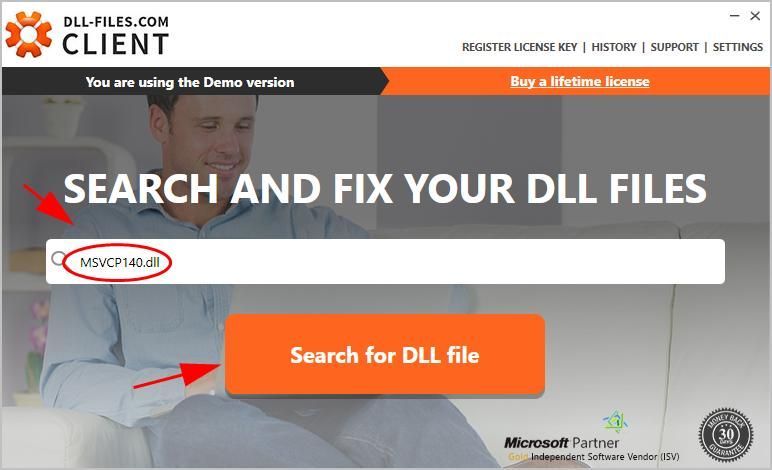
4) I-click msvcp140.dll sa resulta ng paghahanap.
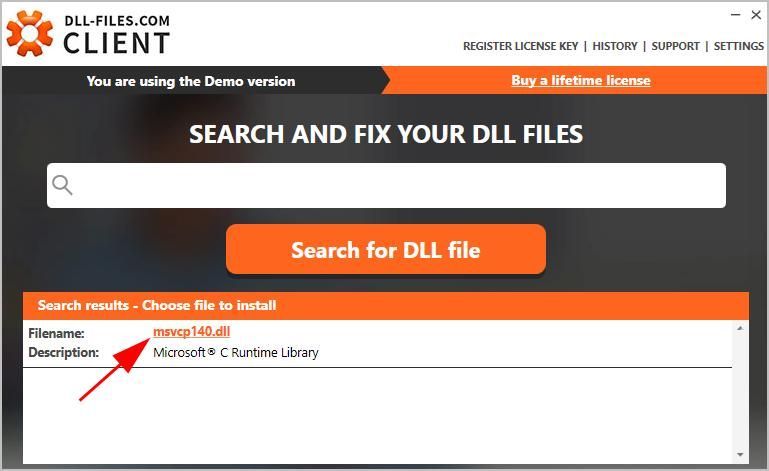
5) I-click I-install (kinakailangan mong irehistro ang program bago mo mai-install ang mga file – ipo-prompt ka kapag nag-click ka I-install ).
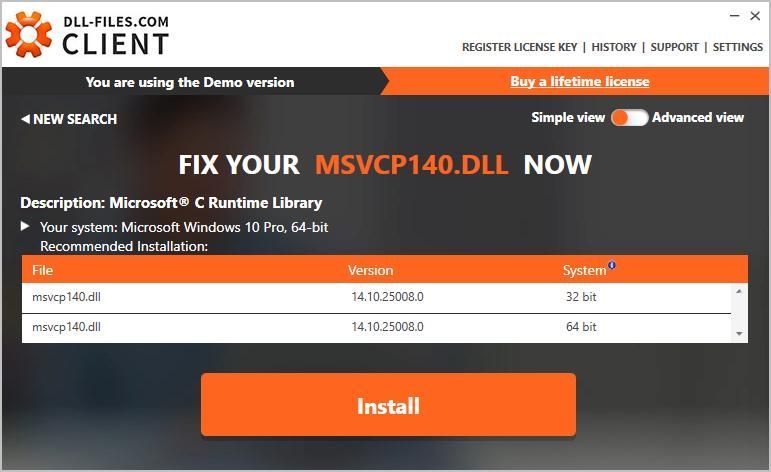
Kapag na-install na, tingnan kung naayos na ang nawawalang problema ng iyong MSVCP140.dll.
Ayusin ang 3: I-install muli ang Microsoft Visual C ++ Redistributable package
Ang MSVCP140.dll file ay bahagi ng Visual C ++ Redistributable para sa Visual Studio 2015 package. (Hindi mo kailangang malaman ito, ngunit ang package ay nagbibigay ng mga sangkap na kailangan ng Windows para magpatakbo ng mga C ++ na application.)
Ito ay isang mahalagang pakete na awtomatiko itong mai-install kapag nag-install ka ng Windows. Kaya malamang na ang MSVCP140.dll file ay talagang naroroon, ngunit naging sira sa ilang paraan.
Sa kabutihang palad, maaari mong i-download muli ang package mula sa Microsoft at i-install itong muli upang ayusin ang problema.
Mahalagang paalaala : Tiyaking ida-download mo ang file mula sa opisyal na website ng Microsoft. Maaaring payagan ka ng mga hindi opisyal na website na i-download ang MSVCP140.dll file sa halip na ang buong package. Ngunit ang mga file mula sa mga hindi naaprubahang mapagkukunang ito ay maaaring mahawaan ng mga virus. Kaya laging mag-download mula sa mga opisyal na site hangga't maaari.
1) Pumunta sa Microsoft Visual C++ 2015 Redistributable Update 3 na pahina sa pag-download , piliin ang tamang wika, at pagkatapos ay i-click I-download .
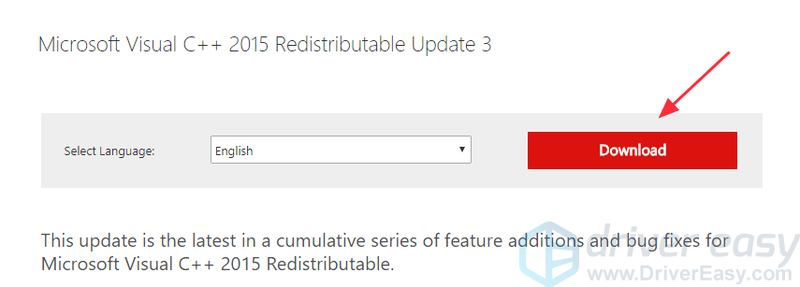
dalawa)Piliin ang naaangkop na file para sa iyong bersyon ng Windows (x64 para sa 64-bit na bersyon ng Windows, at x86 para sa 32-bit na bersyon).
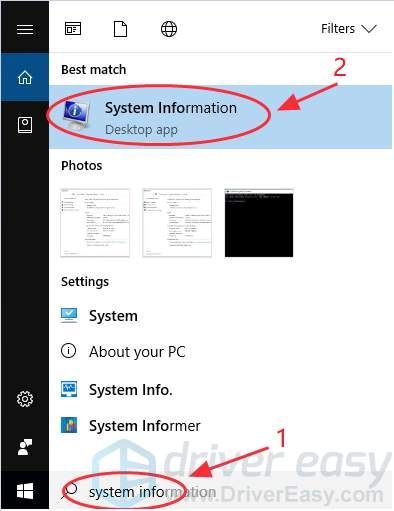
Kung alam mo kung aling bersyon ng Windows ang iyong pinapatakbo, laktawan mo hakbang 3 . Kung hindi, i-type lang Info ng sistema sa box para sa paghahanap sa iyong computer at i-click Impormasyon ng System .Ang Uri ng sistema Sasabihin sa iyo ng field kung nagpapatakbo ka ng 32-bit o 64-bit na Windows.Ang aking computer ay nagpapatakbo ng 64-bit na bersyon ng Windows, kaya pinili ko ang vc_redist.x64.exe file at i-download ito sa pamamagitan ng pag-click Susunod .
3) Kapag natapos na ang pag-download ng file, i-double click ito, at sundin ang mga tagubilin para i-install ito.
4) I-restart ang Windows.
Subukang ilunsad ang program na nagbibigay sa iyo ng error.
Gumagana ba ito? Malaki. Ngunit huwag mag-alala kung nakakakuha ka pa rin ng error. Mayroon pa kaming ilang solusyon na maaari mong subukan…
Ayusin 4: Gumawa ng malinis na pag-install ng program
Tulad ng sinasabi ng mensahe ng error, ang muling pag-install ng program ay maaaring ayusin ang problemang 'nawawala ang MSVCP140.dll'.
Bakit? Dahil ang mga file sa pag-install ng program ay maaaring magsama ng tamang bersyon ng MSVCP140.dll file.
Narito kung paano ito gawin.
1) Sa iyong keyboard, pindutin nang matagal ang Windows logo key at pindutin R upang ilabas ang Run dialog box.
2) Uri appwiz.cpl at pindutin Pumasok upang ilabas ang isang listahan ng lahat ng mga program na naka-install sa iyong computer.
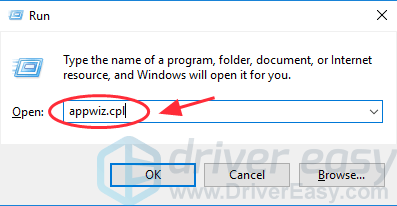
3) Mag-right-click sa program na nagbibigay sa iyo ng error (sa aking kaso ito ay Skype) at i-click I-uninstall .
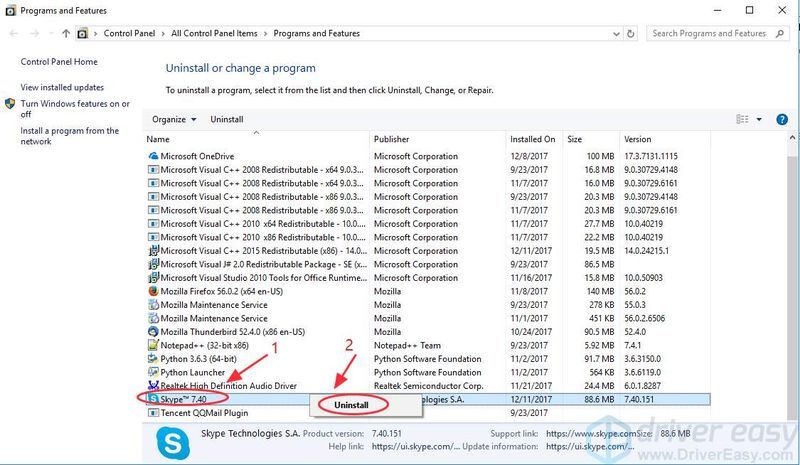
4) I-click Oo upang kumpirmahingusto mong i-uninstall ang program.
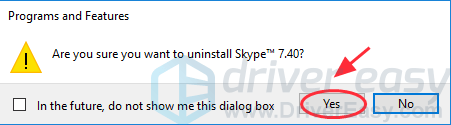
5) I-restart ang iyong computer.
6) I-install muli ang program, at pagkatapos ay ilunsad ang program.
Kung ito ay gumagana, pagkatapos ay natagpuan mo (at naayos) ang problema. Ngunit kung natatanggap mo pa rin ang mensahe ng error, mayroon kaming iba pang maaari mong subukan...
Ayusin 5: Kopyahin ang file mula sa isang pinagkakatiwalaang computer
Maaari mo ring ayusin ang error na ito sa pamamagitan ng pagkopya ng parehong file mula sa isa pang computer at pag-paste nito sa iyong sarili. Upang gawin ito:
1) Maghanap ng isa pang computer na nagpapatakbo ng parehong operating system tulad ng sa iyo.
Ang mga bersyon (Windows 10/8/7) at mga arkitektura (32-bit/64-bit) ng parehong mga operating system ay dapat na pareho.
2) Sa computer na iyon, buksan File Explorer (sa pamamagitan ng pagpindot sa Windows logo key at AT sa iyong keyboard), pagkatapos ay pumunta sa C:WindowsSystem32 at kopyahin ang msvcp140.dll doon.
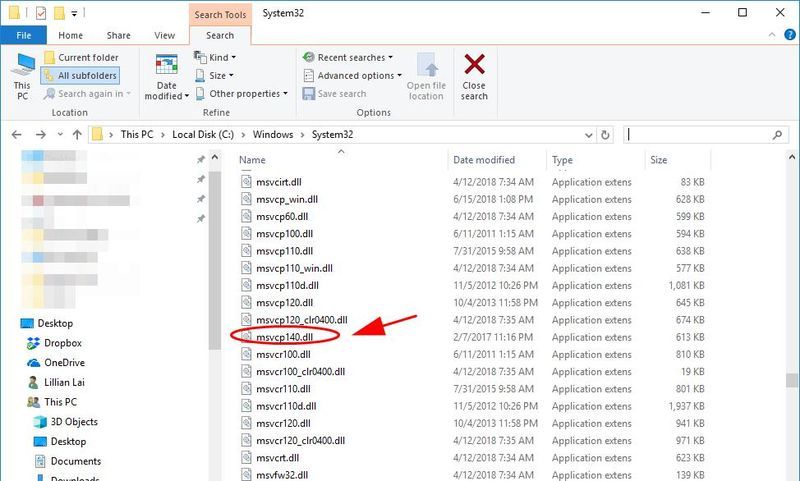
3) I-paste ang nakopyang file sa parehong lokasyon ( C:WindowsSystem32 ) sa iyong sariling computer. (Maaaring kailangan mo ng external storage device, tulad ng flash drive.)
Subukang ilunsad muli ang programa at dapat itong gumana.
Wala pa rin swerte? Okay, may isa pang bagay na maaari nating subukan...
Ayusin 6: Magpatakbo ng virus scan para sa iyong system
Maaaring lumitaw ang mensahe ng error na 'MSVCP140.dll' na error kung pinipigilan ng isang virus sa iyong computer na matukoy ang MSVCP140.dll file. Maaaring ang virus mismo ang gumagawa ng error.
Kaya magpatakbo ng virus scan sa iyong buong Windows system. Oo, magtatagal ito para makumpleto, ngunit sulit ito. Sa kasamaang palad, maaaring hindi ito makita ng Windows Defender, kaya sulit na subukan ang isa pang antivirus application tulad ng Avira at Panda.
Kung may nakitang malware, sundin ang mga tagubiling ibinigay ng antivirus program upang ayusin ito.
Pagkatapos ay i-restart ang iyong computer at subukang ilunsad muli ang iyong program upang makita kung gumagana ito.
Kaya't mayroon ka nito-anim na paraan upang ayusin ang' Ang MSVCP140.dll ay nawawala ' maling mensahe. Mangyaring huwag mag-atubiling mag-iwan ng iyong mga komento kung mayroon kang anumang mga katanungan.



![[SOLVED] Warzone Not Launching](https://letmeknow.ch/img/program-issues/65/warzone-not-launching.jpg)

